win10怎么连蓝牙键盘打字 教你把新蓝牙键盘连接win10电脑打字
时间:2021-07-10作者:mei
键盘是主要的输入设备,操作win10电脑必不可少的硬件之一,现在市面上键盘种类有很多,其中蓝牙键盘比较使用率比较高,因为没有线的束缚,可以随意的移动。新买蓝牙键盘该怎么连接win10电脑打字?这个问题让许多新手为难,其实很简单,这里简单介绍把新蓝牙键盘连接win10电脑打字的方法。
具体方法如下:
1、首先蓝牙键盘要有充足的电源,如果没有要加上USB充电器充电,同时开启蓝牙连接键。

2、然后返回笔记本,点击左下角开始,找到设置,进入Windows设置界面,在这里点击蓝牙、打印机、鼠标。
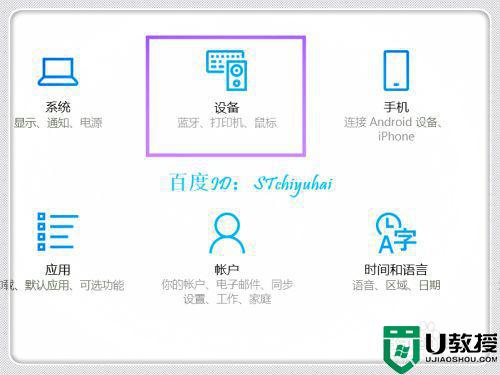
3、进入蓝牙和其他设备,开启蓝牙,然后点击+添加蓝牙或其他设备。
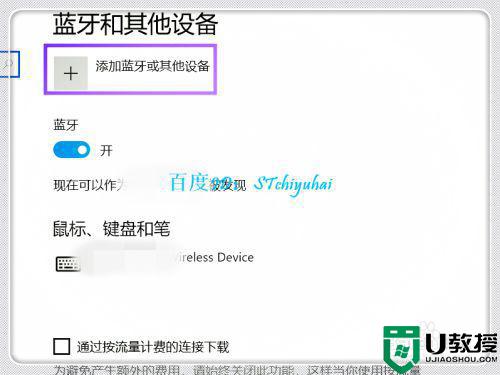
4、进入添加界面,选择蓝牙。

5、系统会识别,可以找到Bluetooth Keyboard界面,双击该选项。
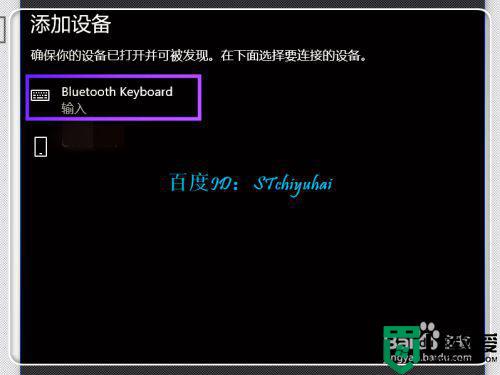
6、系统会给出一个PIN码,需要在蓝牙键盘上按PIN码输入,点击Enter。

7、验证完成后,蓝牙键盘连接,完成连接,可以使用蓝牙键盘,放到自己喜欢的位置输入。

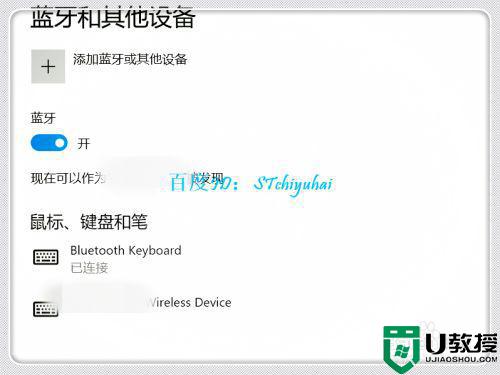
把新蓝牙键盘连接win10电脑的方法分享到这里了,蓝牙键盘没有线的束缚,不受距离限制,希望可以帮助到大家。

